Handleiding voor het downloaden, installeren en gebruiken van Paint 3D op Windows 11
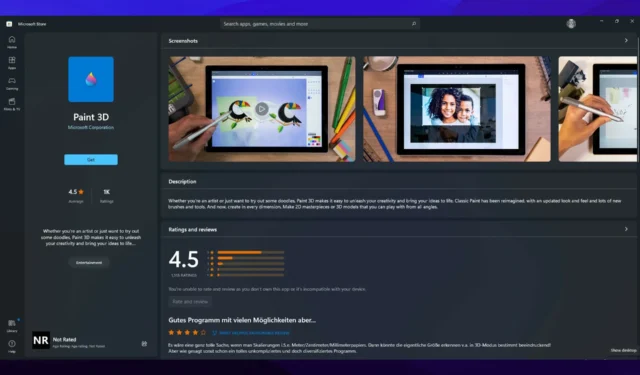
Toen er geruchten de ronde deden over een aanstaande Windows 11, werd er vol verwachting uitgekeken naar Microsoft-gebruikers. Ze waren erg benieuwd naar het uiterlijk en de functies van het nieuwe besturingssysteem.
Na veel speculatie is Windows 11 officieel uitgebracht, met een vernieuwd design en diverse functieverbeteringen. Naast nieuwe functionaliteiten heeft deze update de eliminatie en afkeuring van bepaalde functies gezien.
Een opvallende omissie van Windows 11 is Paint 3D. Hoewel de traditionele Paint beschikbaar blijft, een tool die handig is voor kunstenaars, tekenaars en schetsers, is de geavanceerdere Paint 3D verwijderd. Deze was specifiek bedoeld voor makers die met 3D-ontwerpen werken. Voor degenen die op zoek zijn naar robuuste mogelijkheden, raden we aan om Autodesk Maya te verkennen , bekend als een eersteklas 3D-ontwerpapplicatie.
Hoe download ik Paint 3D voor Windows 11?
1. Download Paint 3D van de officiële website
- Ga naar de Microsoft-site om Paint 3D te vinden.
- Klik op ‘Ophalen’.
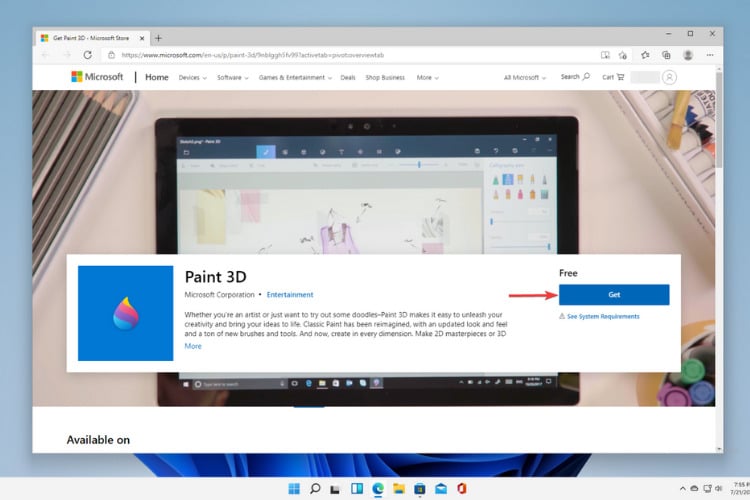
- De site zal de Microsoft Store openen. Selecteer Openen.

- Klik op de knop om het downloaden te starten.Free
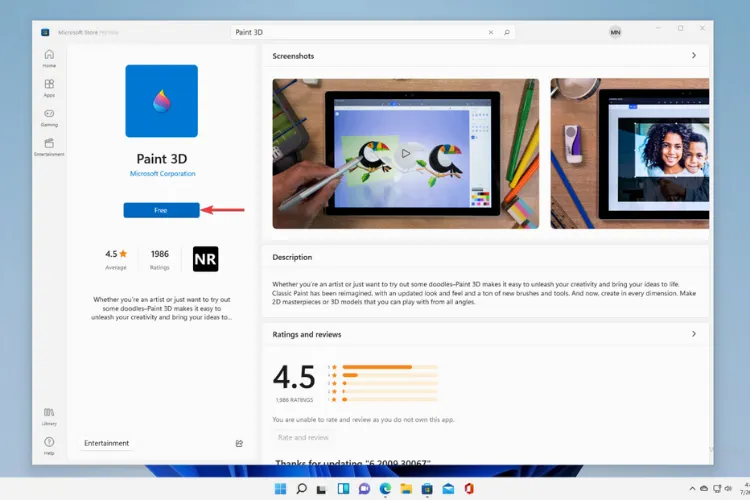
- Nadat u Paint 3D hebt gedownload, kunt u het gebruiken door op Starten te klikken .
2. Installeer Paint 3D vanuit de App Store
- Ga naar uw Microsoft Store en zoek naar de applicatie.
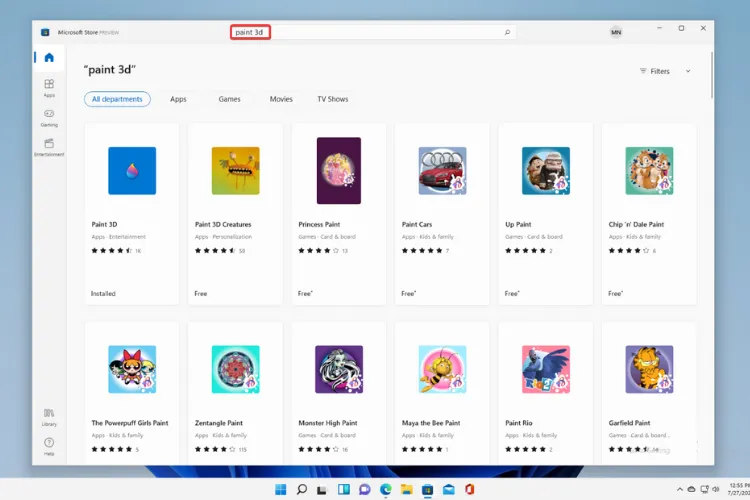
- Als Paint 3D geïnstalleerd lijkt te zijn, selecteert u het programma en klikt u op Starten om het te gebruiken.
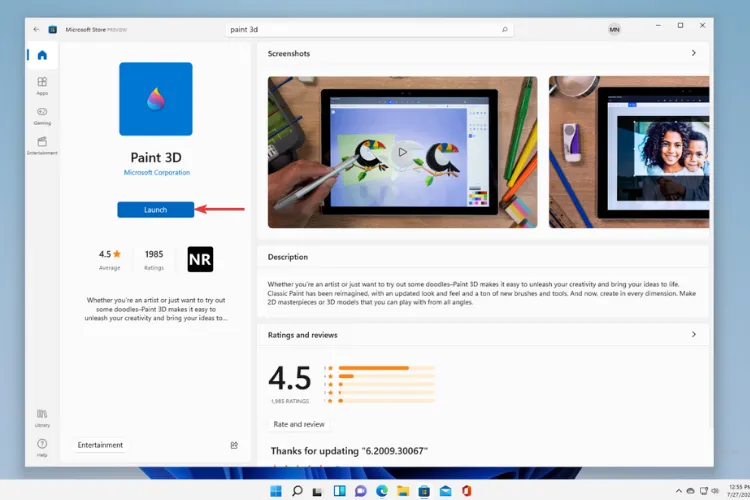
Nadat u Paint 3D op uw Windows 11-apparaat hebt geïnstalleerd, kunt u het programma eenvoudig starten door ernaar te zoeken in de zoekbalk van het menu Start .
3. Verkrijg Paint 3D van alternatieve bronnen
Hoewel Paint 3D officieel niet beschikbaar is voor installatie op Windows 10/11, bestaan er alternatieve bronnen om toegang te krijgen tot het apparaat. Wees gerust, uw apparaat blijft veilig. Enthousiastelingen en archivarissen, zoals @TheBobPony en @gus33000 , hebben de download van oudere Paint 3D-versies ingeschakeld voor installatie op deze besturingssystemen.
- Eerdere versies van Paint 3D kunt u downloaden via deze link of hier .
- Pak de gedownloade bestanden uit op de door u gewenste locatie.
- Dubbelklik op een bestand dat eindigt op de APPXBUNDLE-indeling.
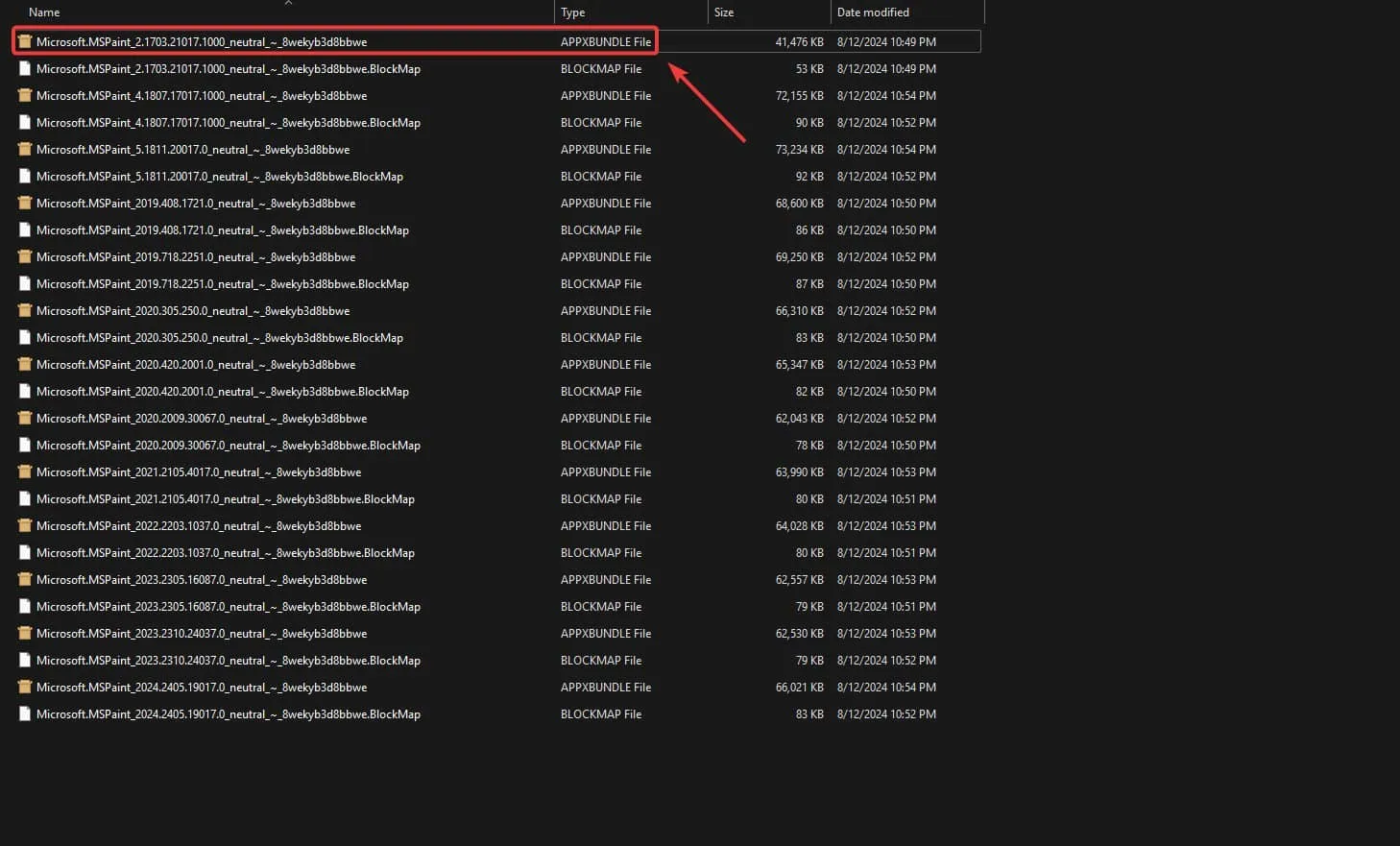
- Selecteer Installeren .
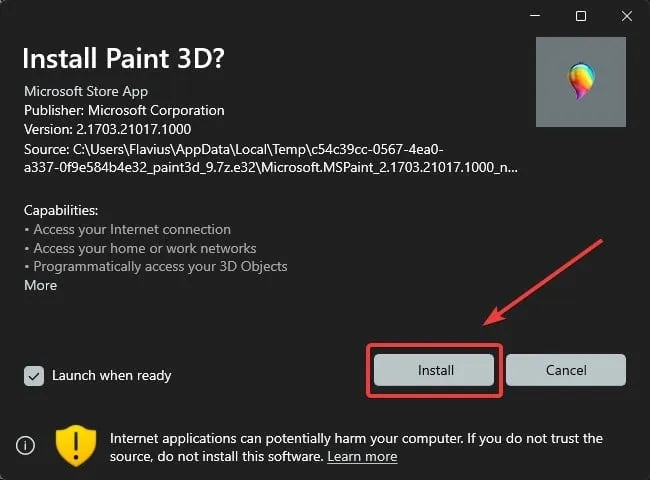
Wat was voor Microsoft de reden om Paint 3D te verwijderen?
U vraagt zich misschien af waarom Microsoft ervoor heeft gekozen om bepaalde functies uit Windows 10 te verwijderen.
Tot nu toe heeft Microsoft geen gedetailleerde uitleg gegeven. De officiële specificaties voor Windows 11 schetsen de functies en systeemvereisten, maar ze verduidelijken deze beslissing niet.
Het is opmerkelijk dat Microsoft eerder dit jaar besloot om Paint 3D uit te sluiten van een Insider-build die op 24 februari 2021 werd uitgebracht voor Windows 10, wat een voorbode was van de afwezigheid ervan in het huidige besturingssysteem.
In lijn hiermee heeft Microsoft ook de 3D Viewer-app verwijderd uit nieuwe Windows-installaties en de map 3D Objects verborgen in het hoofdmenu aan de zijkant in dezelfde Insider-build.
Bovendien zijn sommige functies niet meer beschikbaar in Windows 11, terwijl andere zijn afgeschaft vanwege hun inefficiëntie.
U hoeft zich echter geen zorgen te maken: in onze bovenstaande gids leggen we uit hoe u Paint 3D in de nieuwste Windows-versie kunt inschakelen.
Is Paint 3D beter dan de klassieke Paint?
Vergeleken met de klassieke Paint biedt Paint 3D een professionelere reeks hulpmiddelen, met uitgebreide functionaliteiten die het maken en bewerken van 3D-objecten vergemakkelijken.
U kunt ideeën illustreren met stiften, aantekeningen maken met pennen en uw schetsen omzetten in 3D-modellen met behulp van de 3D-doodle-tools.

Bovendien kunt u met de app 2D-afbeeldingen bewerken met behulp van 3D-selecties om extra dimensie toe te voegen. Ook kunt u stickers, texturen en achtergronden toevoegen voor nog betere beelden.
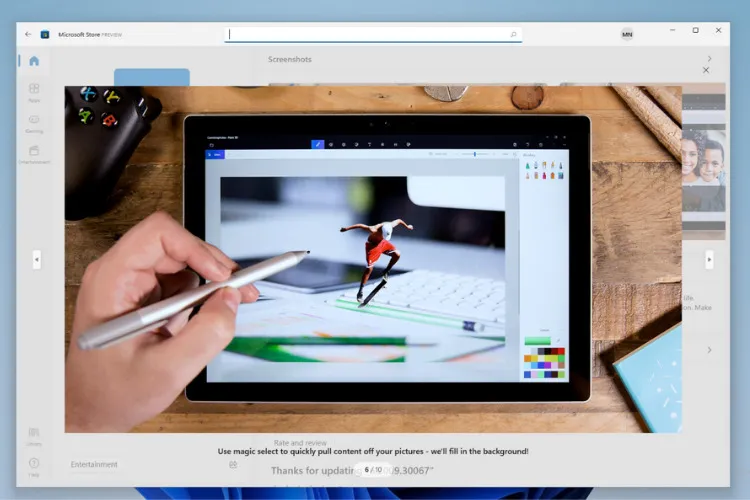
Voor degenen die hun creativiteit willen laten zien, bevat Paint 3D een optie om video’s te exporteren waarin uw artistieke proces wordt vastgelegd. Deze video’s kunt u vervolgens delen met anderen.
Als we de twee applicaties tegen elkaar afwegen, is het zo dat Paint 3D dankzij de vele functies het mogelijk maakt om opmerkelijke projecten te creëren en te delen. Daarmee is het een betere keuze dan de klassieke Paint.
Als u specifiek geïnteresseerd bent in 3D-toepassingen, kan het de moeite waard zijn om verschillende toonaangevende softwaretools voor 3D-ontwerp te verkennen.
Voor een beter begrip van hoe het nieuwe besturingssysteem zich verhoudt tot Windows 10 wat betreft ontwerp, interface, functies en vereisten, of als u overweegt om te upgraden, kunt u onze vergelijking van Windows 11 en Windows 10 bekijken.
Tot slot moedigen we u aan om op de hoogte te blijven van onze content. Met het nieuwe OS dat beschikbaar is, kunt u het uit de eerste hand ervaren en genieten van uw dagelijkse inzichten in Windows 11.
Bij de overstap van Windows 10 naar Windows 11 of bij het toepassen van een update op Windows 11 kunnen bepaalde functies verouderd of verwijderd zijn.
https://t.co/uwYTeiPdDg Een paar echt oudere pic.twitter.com/gIiKf8UpVr
— Gustave Monce 🦉 (@gus33000) 5 november 2024
Bestanden voor de Paint 3D-app (inclusief oudere versies) zijn gearchiveerd! Met UI.Xaml- en VCLibs-pakketten: Pixeldrain: https://t.co/TcU1jfiEwC Icedrive: https://t.co/LsOFUU1wFc Zonder UI.Xaml- en VCLibs-pakketten: https://t.co/jWHJ8ihk6Z Installatiehandleiding: https://t.co/6756YEV6za https://t.co/ouhbkRcSPn pic.twitter.com/IsEuB6pcJQ
— Bob Pony (@TheBobPony) 5 november 2024



Geef een reactie